إنه ليس الجزء الأكثر متعة في حياتك الرقمية، ولكن تعزيز أمان تواجدك عبر الإنترنت يجب أن يكون على رأس الأولويات. لا أعرف من أين تبدأ؟ يعد تحديث كلمات المرور الخاصة بك بانتظام خطوة أولى رائعة، بما في ذلك تلك المستخدمة مع حساب Google الخاص بك. إذا كانت هذه هي المرة الأولى لك، فلا تقلق: إن إجراء التغيير أمر سريع وسهل.
القراءات ذات الصلة:
- كيفية تغيير صورة Gmail الخاصة بك
- كيفية إنشاء عنوان بريد إلكتروني يمكن التخلص منه
إليك كيفية تغيير كلمة مرور Gmail الخاصة بك. يوضح لك هذا الدليل كيفية استخدام موقع ويب سطح المكتب وتطبيق Gmail من Google ذكري المظهر أو دائرة الرقابة الداخلية.
محتويات
- تغيير كلمة المرور الخاصة بك باستخدام الموقع
- قم بتغيير كلمة المرور الخاصة بك باستخدام تطبيق Gmail
- يعد تغيير كلمة المرور الخاصة بك أمرًا سهل الاستخدام للغاية
مقاطع الفيديو الموصى بها
تغيير كلمة المرور الخاصة بك باستخدام الموقع
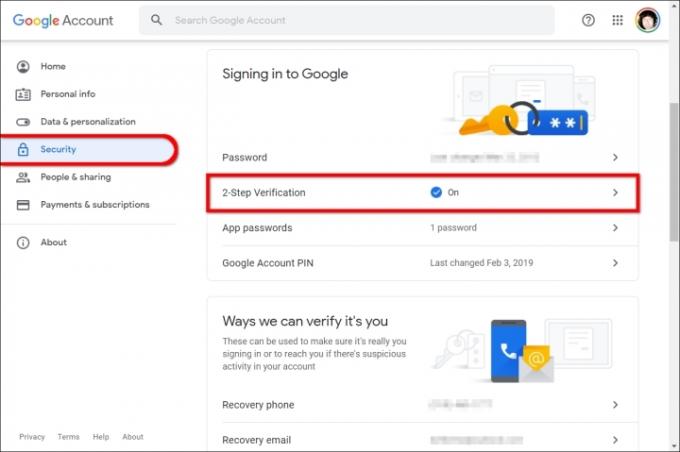
من بين الطريقتين، هذه هي الأسرع.
الخطوة 1: افتح أي متصفح لسطح المكتب وانتقل إلى صفحة حساب جوجل. إذا لم تكن قد قمت بتسجيل الدخول بالفعل، فانقر فوق اللون الأزرق انتقل إلى حساب جوجل الزر الموجود في الزاوية اليمنى العليا وأدخل تفاصيل تسجيل الدخول الخاصة بك كما هو مطلوب. إذا لزم الأمر، تحقق من هويتك باستخدام المصادقة الثنائية.
الخطوة 2: انقر على حماية علامة التبويب المدرجة على اليسار.
الخطوه 3: انقر كلمة المرور المدرجة في تسجيل الدخول إلى جوجل قسم.
الخطوة 4: أدخل كلمة المرور الحالية وانقر فوق اللون الأزرق التالي زر للتحقق من هويتك.
الخطوة 5: أدخل كلمة المرور الجديدة في الحقل العلوي، وأدخلها مرة أخرى في الحقل السفلي، ثم انقر فوق اللون الأزرق تغيير كلمة المرور زر.
تأكد من أن كلمة المرور الخاصة بك معقدة، مع مزيج من الأرقام والأحرف الصغيرة والأحرف الكبيرة والأحرف الخاصة. إذا كنت قلقًا بشأن نسيانها، فاستخدمها مدير كلمة المرور. نوصي أيضًا باستخدام التحقق من خطوتين لتحصين حسابك إلى جانب خيارات استرداد كلمة المرور مثل هاتف ذكي أو حساب بريد إلكتروني مختلف.
قم بتغيير كلمة المرور الخاصة بك باستخدام تطبيق Gmail
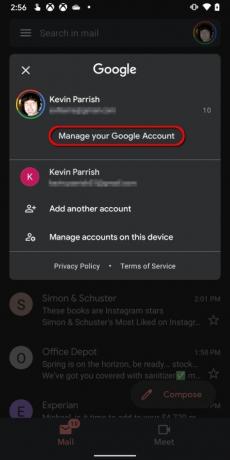
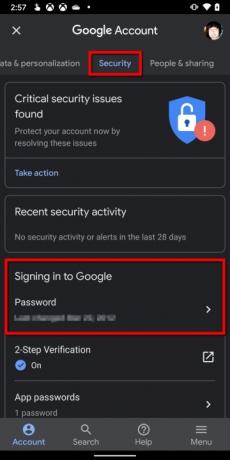

تنطبق هذه التعليمات على كليهما ذكري المظهر وأجهزة Apple مثل iPhone وiPad. الخطوات أطول قليلاً ولكنها مفيدة إذا لم تكن بالقرب من جهاز كمبيوتر.
الخطوة 1: انقر لفتح تطبيق Gmail.
الخطوة 2: اضغط على أيقونة حساب Google الخاص بك المعروضة في الزاوية اليمنى العليا.
الخطوه 3: مقبض إدارة حساب جوجل الخاص بك.
الخطوة 4: اسحب لليسار حتى تتحول الشاشة إلى حماية صفحة.
الخطوة 5: مقبض كلمة المرور المدرجة تحت تسجيل الدخول إلى جوجل.
الخطوة 6: أدخل كلمة المرور الحالية ثم اضغط على التالي للتحقق من هويتك.
الخطوة 7: أدخل كلمة المرور الجديدة في الحقل العلوي، وأدخلها مرة أخرى في الحقل السفلي، ثم اضغط على اللون الأزرق تغيير كلمة المرور زر.
يعد تغيير كلمة المرور الخاصة بك أمرًا سهل الاستخدام للغاية
يمكنك ويجب عليك تغيير كلمة مرور حسابك في Google بشكل متكرر، حيث سيساعد ذلك في منع القرصنة والانتهاكات الأمنية الأخرى. تحقق بانتظام لمعرفة المدة التي امتلكت فيها كلمة المرور الخاصة بك وفكر في تغييرها إذا كنت تستخدم كلمة المرور نفسها لعدة أشهر. إن إبقائها متجددة يمنع المتسللين من الوصول إلى حساباتك ويمنحك راحة البال.
توصيات المحررين
- ما مقدار ذاكرة الوصول العشوائي التي تحتاجها؟
- قامت Google للتو بجعل أداة أمان Gmail الحيوية هذه مجانية تمامًا
- واي فاي لا يعمل؟ كيفية حل المشاكل الأكثر شيوعا
- يضيف NordPass دعمًا لمفتاح المرور للتخلص من كلمات المرور الضعيفة
- مشاكل Chromebook الأكثر شيوعًا وكيفية إصلاحها
ترقية نمط حياتكتساعد الاتجاهات الرقمية القراء على متابعة عالم التكنولوجيا سريع الخطى من خلال أحدث الأخبار ومراجعات المنتجات الممتعة والمقالات الافتتاحية الثاقبة ونظرات خاطفة فريدة من نوعها.




